Comment supprimer un fond d’écran sur iPhone sous iOS 16

Si vous avez plusieurs fonds d’écran sur votre iPhone, il se peut qu’il arrive un moment où vous souhaitiez en supprimer tout ou partie. La suppression d’un fond d’écran peut être facilement effectuée en suivant quelques étapes simples. Cependant, vous devez noter qu’une fois que vous supprimez un fond d’écran de votre iPhone, il disparaît pour toujours.
Par conséquent, si vous utilisez vos propres photos comme fond d’écran, assurez-vous de les enregistrer dans la photothèque de votre iPhone. Alors maintenant, vous demandez : « Comment supprimer un fond d’écran sur mon iPhone ? Lisez la suite pour la réponse.
Et c’est comme ça qu’il est facile de supprimer un fond d’écran sur iPhone. Si vous souhaitez apprendre à créer ces fonds d’écran afin de pouvoir les supprimer plus tard, continuez à lire.
Examen des modifications apportées aux paramètres de fond d’écran dans iOS 16
Pour vous rafraîchir un peu la mémoire, lorsque Apple a publié iOS 16, plusieurs changements ont été apportés à la manière dont les utilisateurs d’iPhone définissent le fond d’écran sur l’écran de verrouillage et l’écran d’accueil. Plus précisément, vous pouvez désormais créer plusieurs écrans de verrouillage et utiliser un fond d’écran différent pour chacun. Cela peut être facilement fait via Paramètres > Fond d’écran ou en appuyant longuement sur l’écran de verrouillage pour accéder à la galerie d’écrans de verrouillage. Dans la galerie Écran de verrouillage, Apple a ajouté plusieurs nouvelles options pour définir le fond d’écran et personnaliser l’écran de verrouillage. Cela inclut la possibilité de sélectionner des thèmes tels que les arrière-plans astronomiques et météorologiques, l’art emoji, les mélanges d’albums photo, etc.Comment supprimer le fond d’écran existant sur iPhone
Si vous avez installé plus de fonds d’écran que vous ne savez quoi en faire, vous souhaiterez peut-être les nettoyer un peu. La suppression des fonds d’écran que vous créez nécessite un bouton quelque peu caché. Ne vous inquiétez pas, car je vais vous montrer exactement où le trouver.Temps nécessaire : 1 minute.
Pour supprimer l’un de vos fonds d’écran personnalisés, suivez simplement ces étapes.
- Déverrouillez votre iPhone.
- Appuyez longuement sur le Écran verrouillé.
- Faites glisser votre doigt vers le haut sur le fond d’écran que vous souhaitez supprimer.
- Appuyez sur le Poubelle icône située sous le fond d’écran.
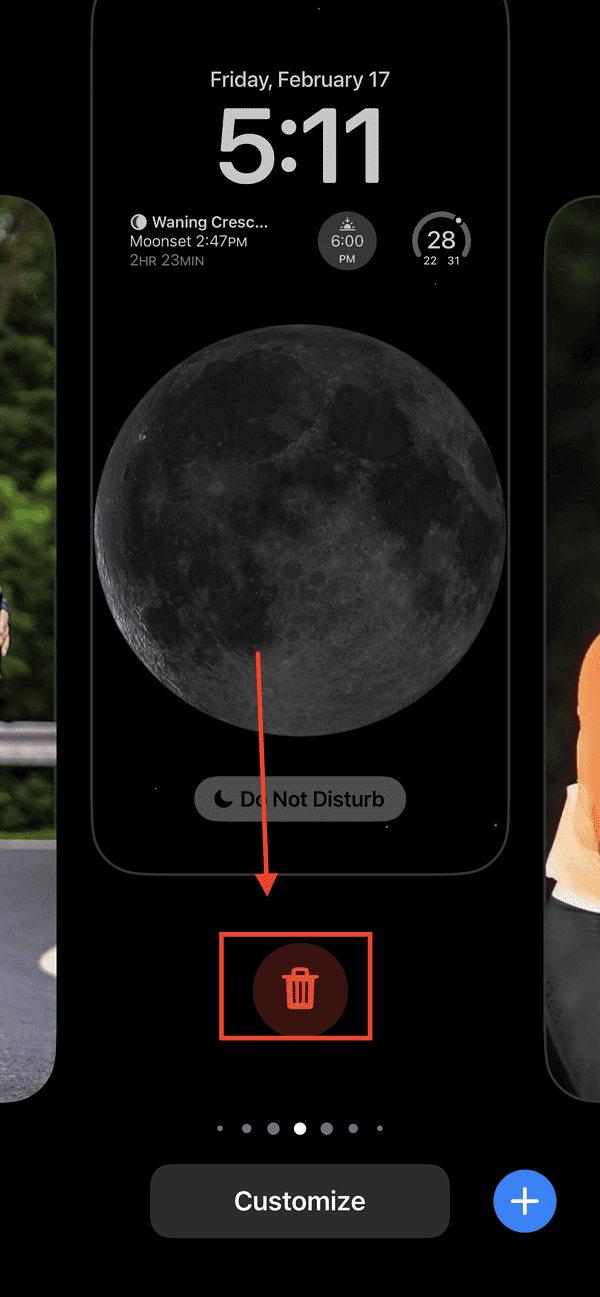
- Robinet Supprimer ce fond d’écran.

Comment personnaliser l’écran d’accueil de votre iPhone sous iOS 16
Vous pouvez personnaliser l’écran d’accueil de votre iPhone de plusieurs manières. Lisez ci-dessous pour découvrir comment vous modifiez son apparence et son apparence pour différer de l’écran de verrouillage.Utilisez un fond d’écran différent sur l’écran d’accueil de votre iPhone
Une autre chose qu’Apple a modifiée dans le fond d’écran iOS 16 est la possibilité de personnaliser l’écran d’accueil afin qu’il apparaisse légèrement différent de l’écran de verrouillage. Suivez les étapes ci-dessous pour personnaliser l’écran d’accueil de votre iPhone en différenciant son apparence de l’écran de verrouillage.- Créez un nouveau fond d’écran en allant sur Paramètres.
- Robinet Fond d’écran > Ajouter un nouveau fond d’écran.
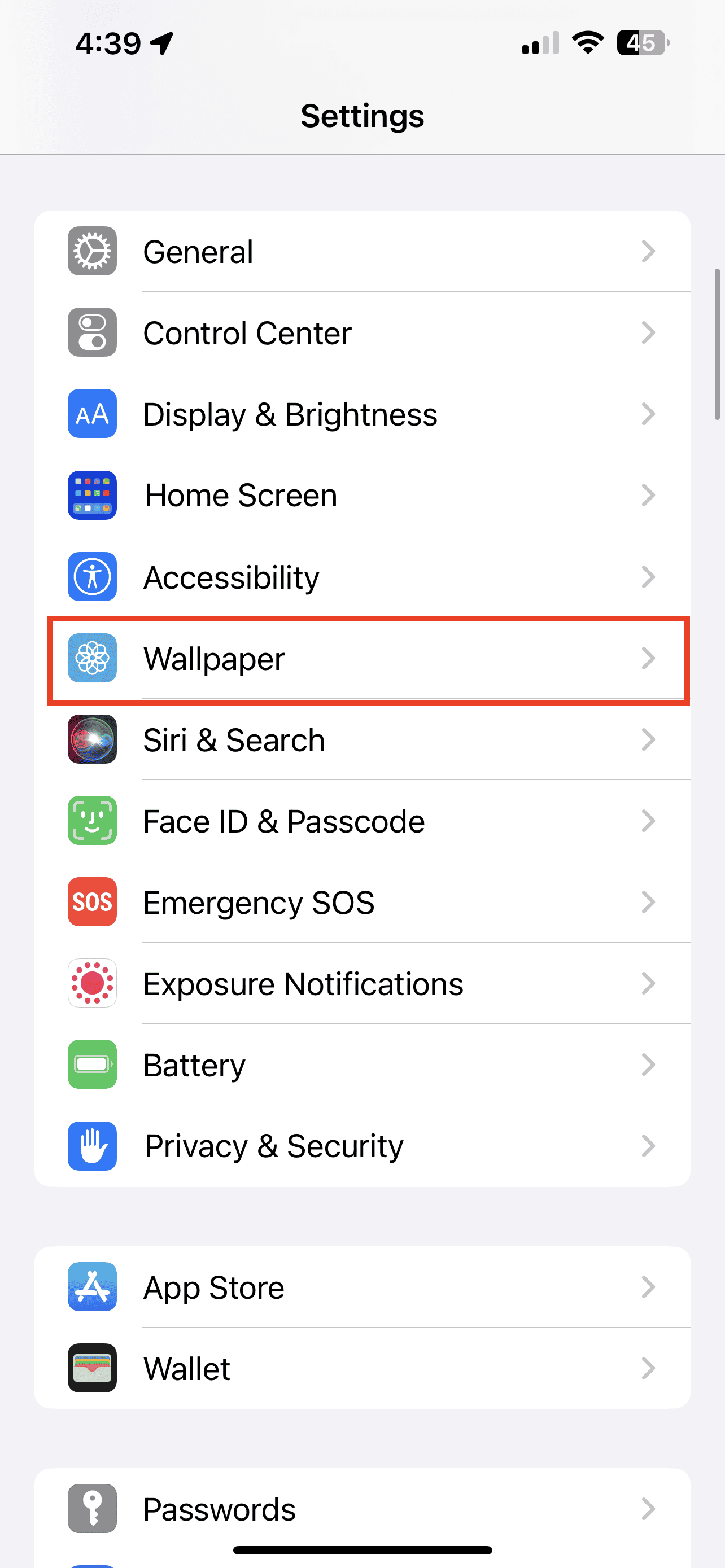
- Appuyez sur le Photos bouton en haut de la galerie.
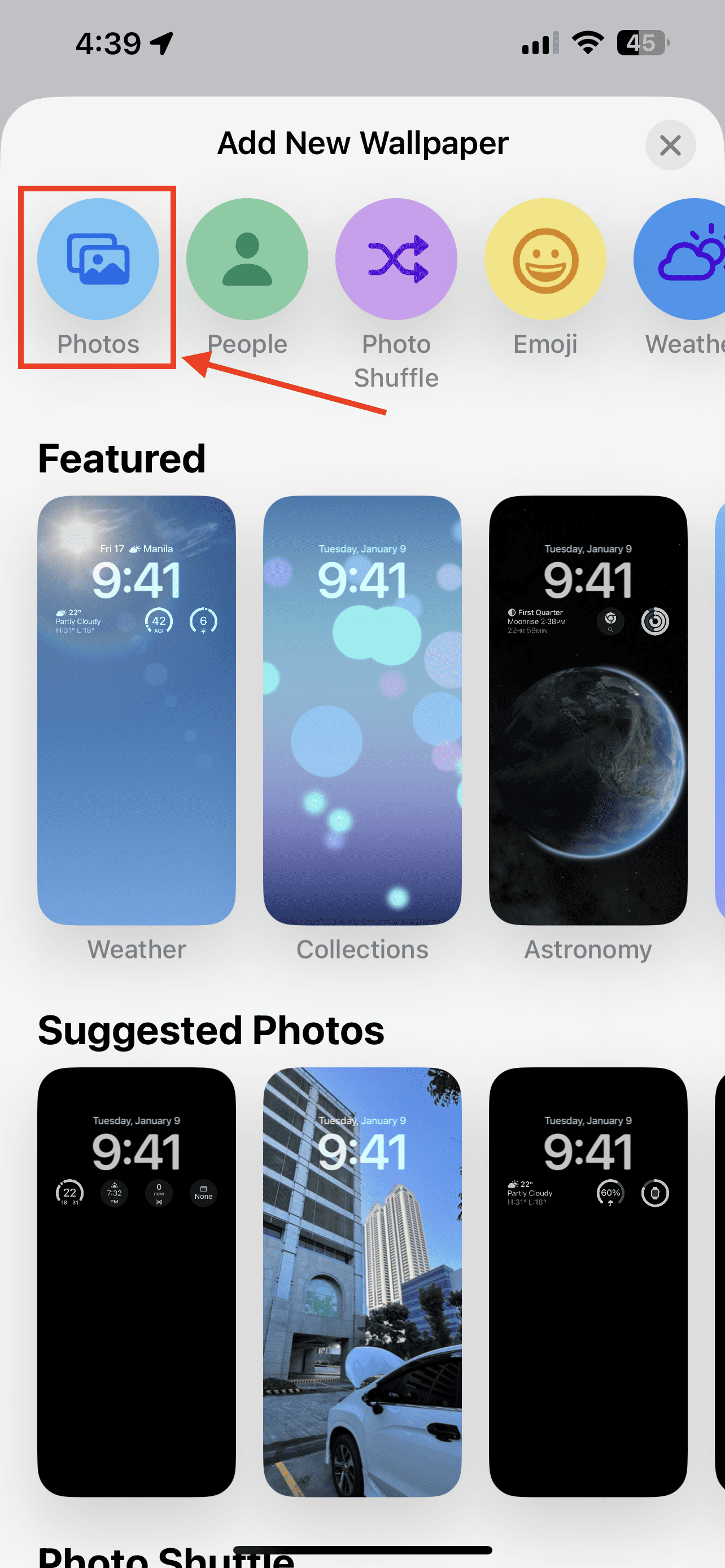
- Sélectionnez une photo à utiliser pour l’écran de verrouillage. À partir de là, vous pouvez personnaliser davantage l’écran de verrouillage.
- Robinet Ajouter dans le coin supérieur droit de l’écran.
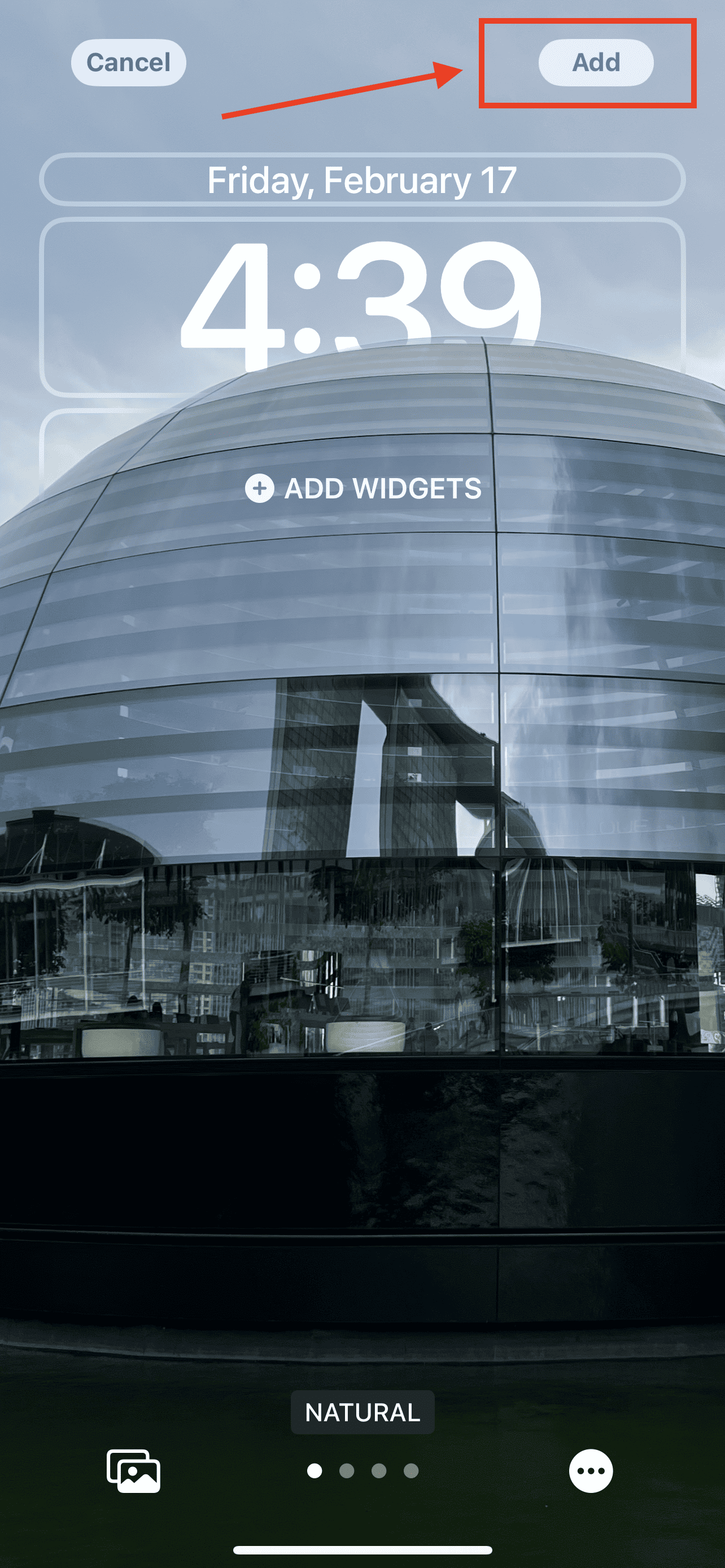
- Robinet Personnaliser l’écran d’accueil.
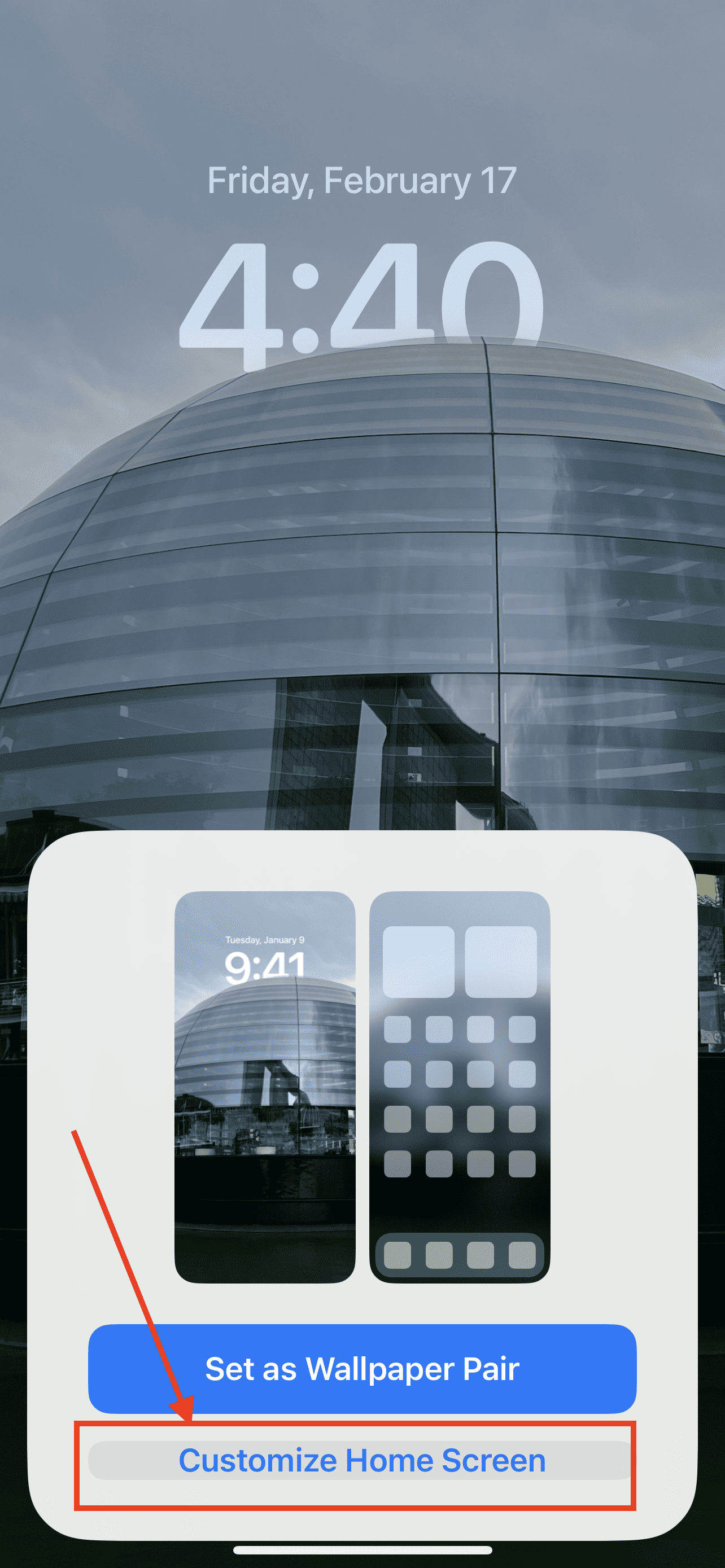
- À partir de là, vous pouvez modifier la façon dont vous souhaitez que votre écran d’accueil diffère de l’écran de verrouillage (utilisez un dégradé de couleurs, floutez le contenu de l’écran de verrouillage ou utilisez une photo différente)
- Appuyez sur le Photo bouton.
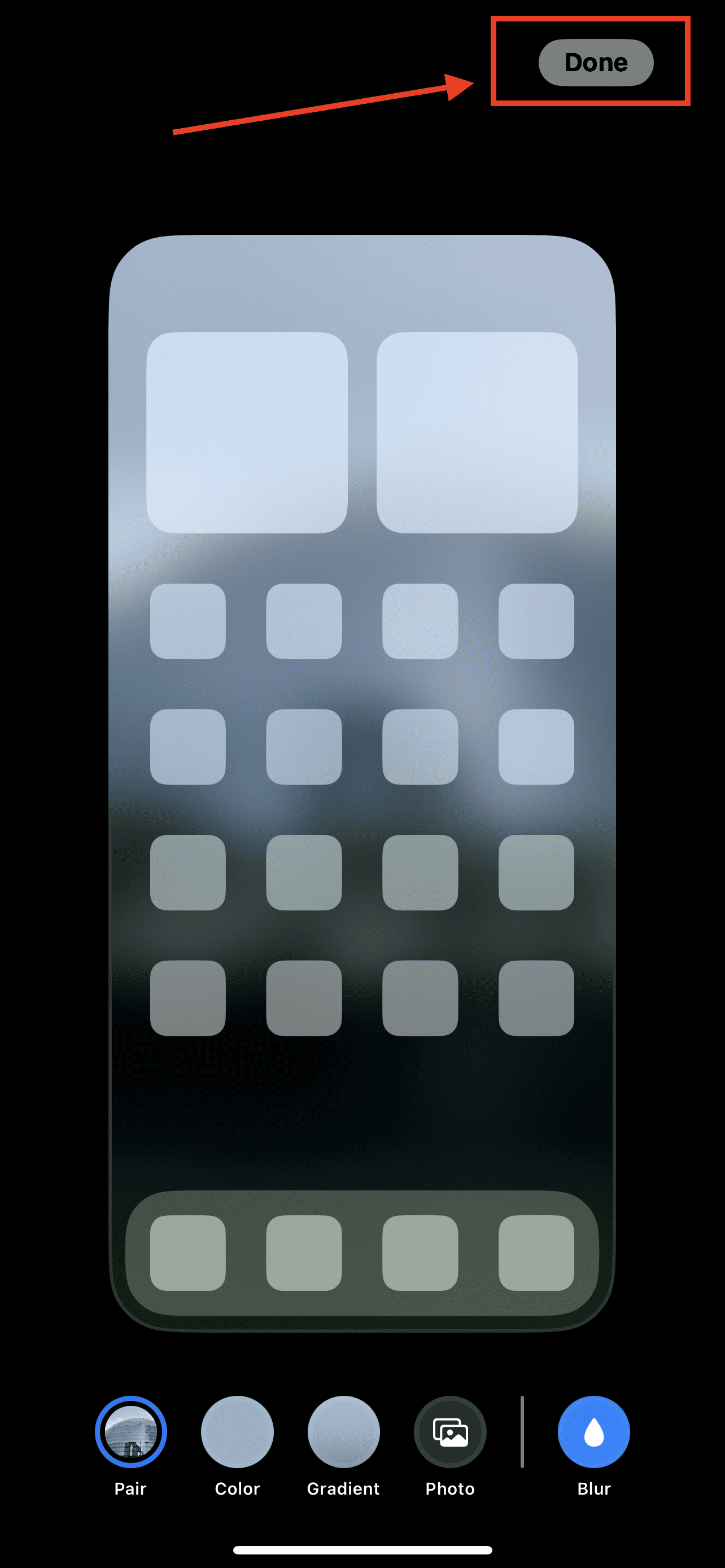
- Sélectionnez une nouvelle photo, puis appuyez sur Fait.
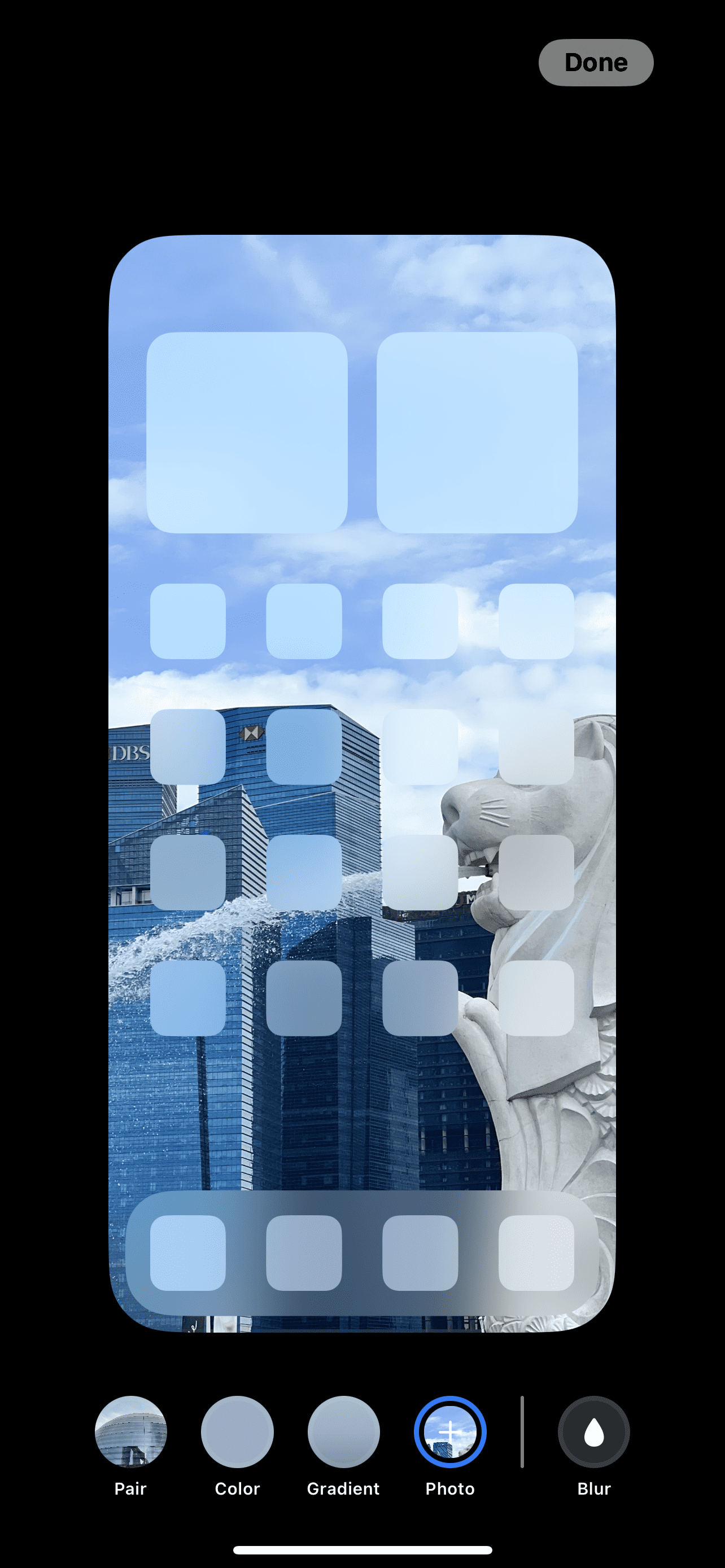
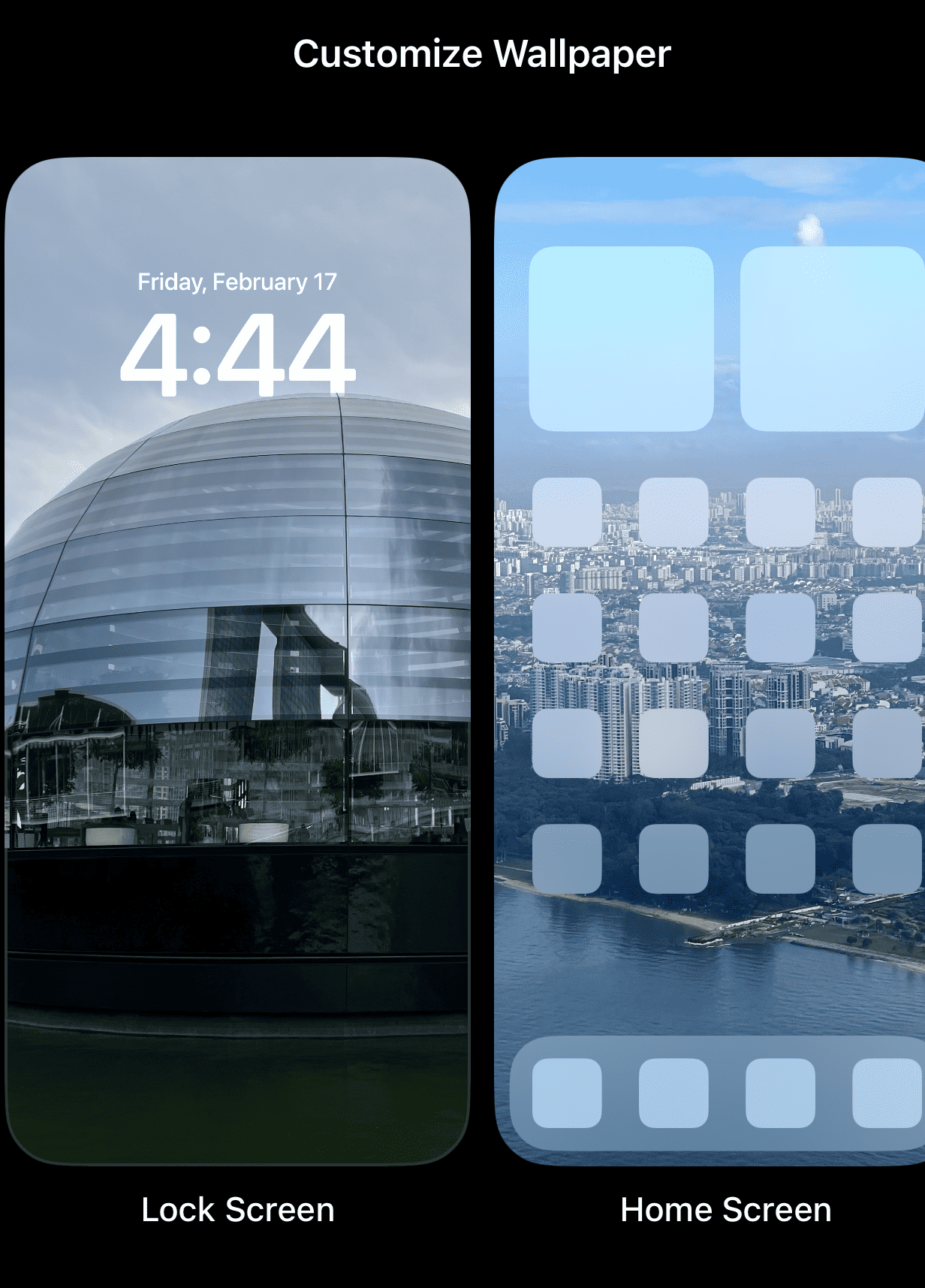
Ajoutez des widgets à l’écran d’accueil de votre iPhone
En plus de différencier l’apparence de l’écran d’accueil de votre iPhone de son écran de verrouillage, vous pouvez également ajouter des widgets. Vous pouvez avoir différents widgets sur l’écran de verrouillage et sur l’écran d’accueil. Il existe des dizaines d’applications dans l’App Store que vous pouvez utiliser pour créer des widgets personnalisés. Si vous n’êtes pas d’humeur à créer des widgets personnalisés, vous pouvez utiliser les widgets intégrés des applications installées sur votre iPhone. Suivez les étapes ci-dessous pour ajouter des widgets à l’écran d’accueil de votre iPhone.- Depuis l’écran d’accueil, touchez et maintenez un widget ou un espace vide jusqu’à ce que les applications bougent.
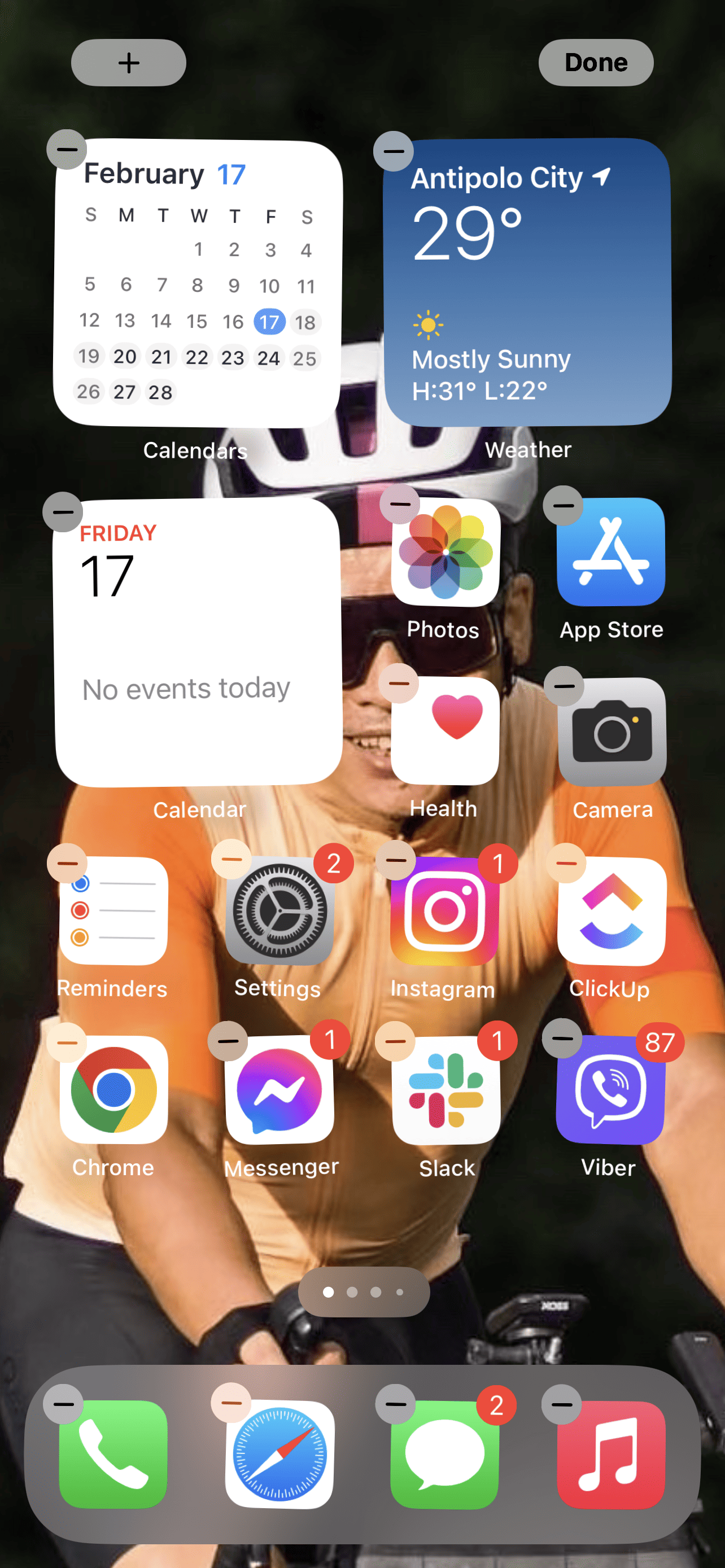
- Appuyez sur le Ajouter un bouton (+ signe plus).
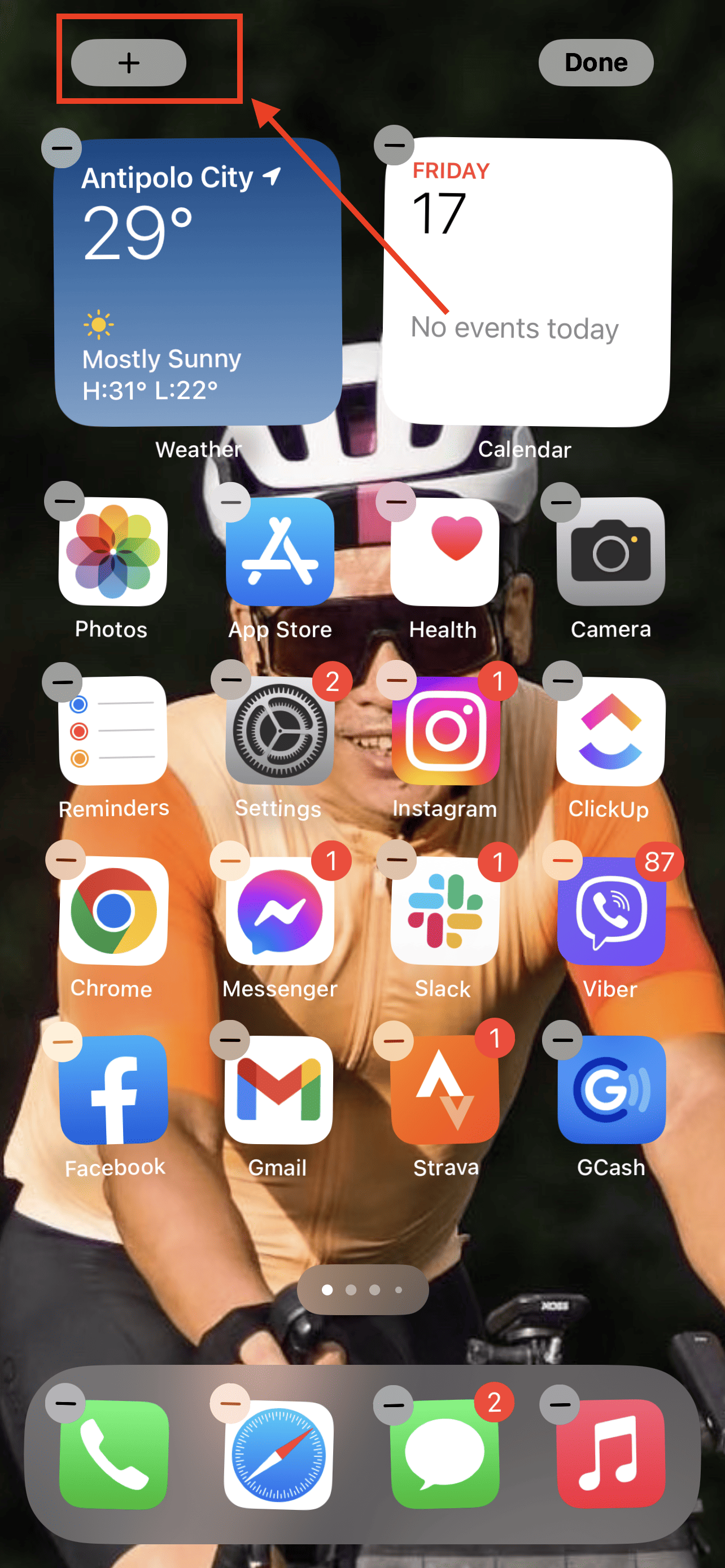
- Sélectionnez un widget, puis choisissez sa taille.
- Robinet Ajouter un widget > Terminé.
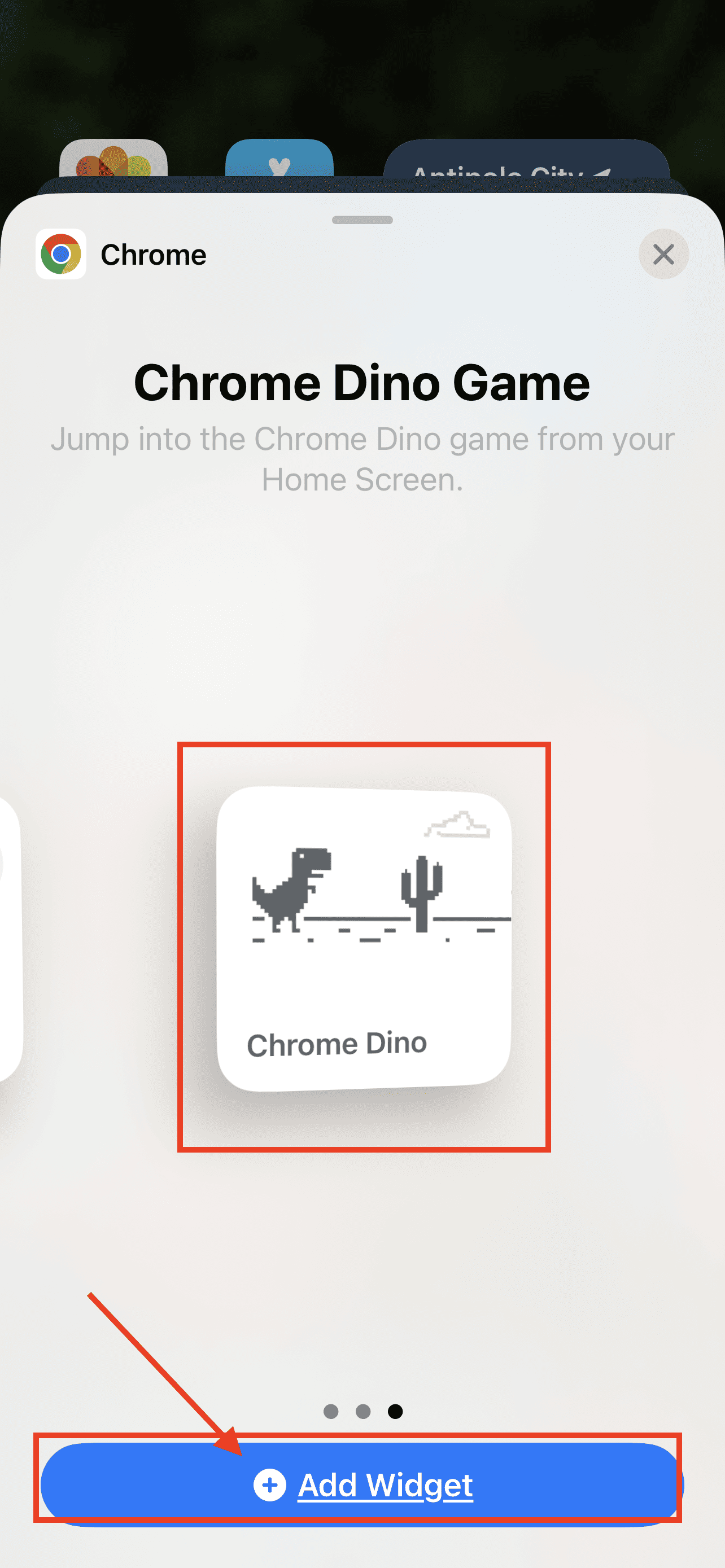


![Jailbreak iOS 16.1 – iOS 16.1.2 [ Latest update ] – Pangu8](https://iphonix.fr/wp-content/uploads/2023/08/Jailbreak-iOS-161-–-iOS-1612-Latest-update-500x450.png)
![[NEW] Comment changer les icônes d’application iPhone IOS 16 avec et sans raccourcis](https://iphonix.fr/wp-content/uploads/2023/08/NEW-Comment-changer-les-icones-dapplication-iPhone-IOS-16-avec-800x450.png)


